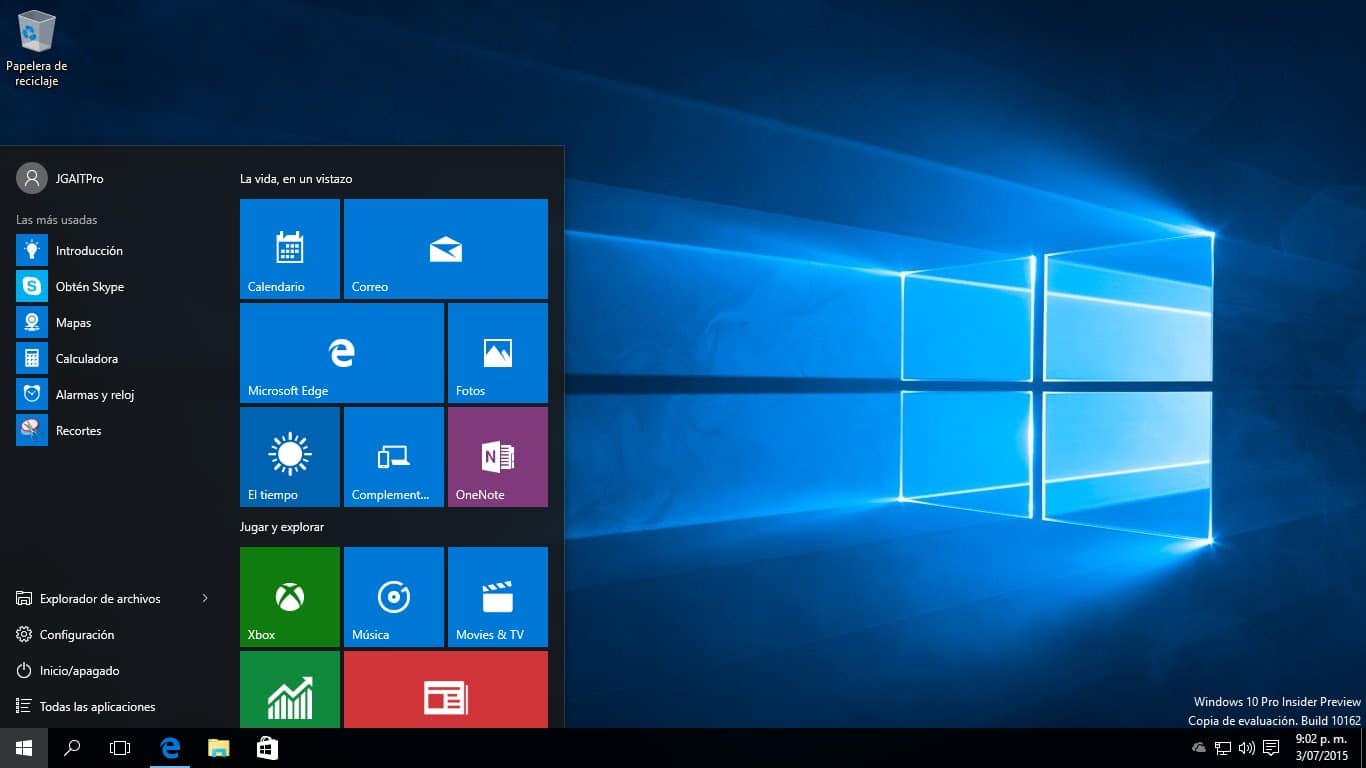Si deseas agregar documentos, descargas, imágenes y otras carpetas de uso frecuente al menú Inicio de Windows 10, y no sabes cómo hacerlo, sigue leyendo pues te tenemos la explicación fácil. Definitivamente, el menú Inicio ha pasado por muchas transformaciones a lo largo de los años, desde el menú tradicional presente en Windows XP hasta el de Windows 7, pasando luego por la pantalla Inicio en Windows 8, y luego llegando al híbrido de los dos en Windows 10. El menú Inicio en Windows 10 tiene ahora algunos aspectos que los antiguos usuarios de Windows 7 no podrán entender de buenas a primeras, es decir, la carpeta de usuario y las carpetas de contenido (como Documentos, Descargas, Música, Imágenes y Vídeos), están ocultas a la vista, por ser un sistema minimalista, pero ello no representa ningún problema.
La buena noticia es que no hay ningún misterio involucrado en este sistema, ya que, sencillamente, una de las principales ventajas de Windows 10 con respecto a Windows 7 es la gran cantidad de opciones de personalización, al menos en lo que respecta al menú Inicio. La incorporación de las live tiles o botones interactivos «vivos» en el menú, nos otorga libertad para anclar en él todo tipo de elementos a los cuales podremos acceder fácilmente y con la frecuencia que decidamos.
Como personalizar tu menú Inicio de Windows 10
Paso 1: Ir a Configuración de inicio
Haz clic en el botón Inicio y busca la configuración de inicio para obtener acceso a los ajustes del menú Inicio.

Paso 2: Habilitar las opciones de carpeta
Dentro de la configuración Inicio, verás un par de opciones para personalizar el menú Inicio. Para regresar las carpetas al menú Inicio, haz clic en «Seleccionar las carpetas que aparecen en Inicio».
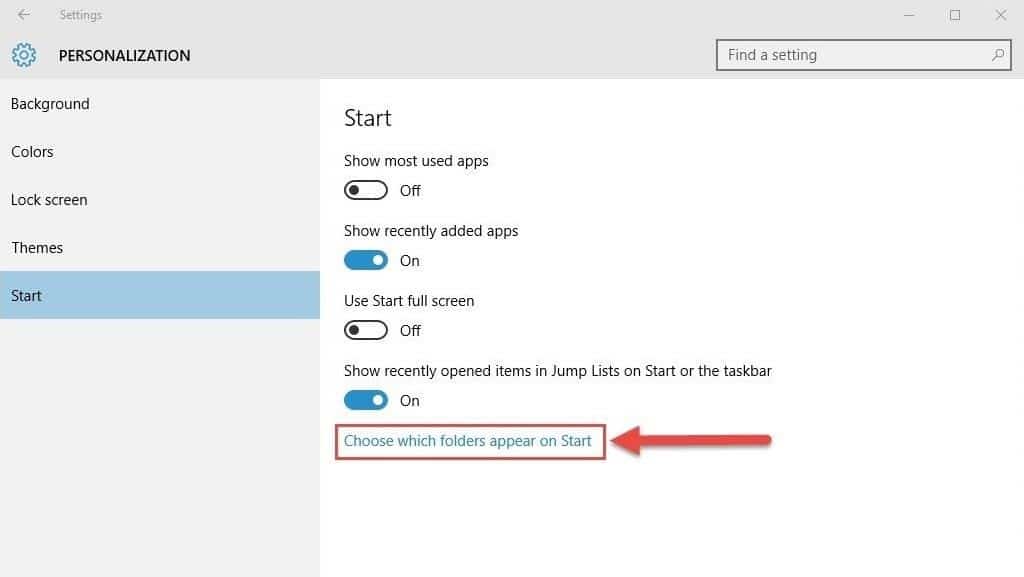
Paso 3: Añade todas las carpetas que desees
Ahora, verás una pantalla con los nombres de las carpetas y los cambios realizados. Para recuperar tu carpeta de usuario, simplemente activa la opción Cambiar por Carpeta personal. Naturalmente, también puedes agregar entre ellas las carpetas de contenido, incluyendo Documentos, Descargas, Música, Imágenes y Vídeos.
Ahí se mostrará una lista de 10 carpetas importantes que se van a mostrar en la columna izquierda del menú Inicio (aquella que muestra los programas frecuentes, el botón de apagado, etc.) Para anclar cualquiera de ellas solo hay que presionar el slider correspondiente en la ventana de configuración.
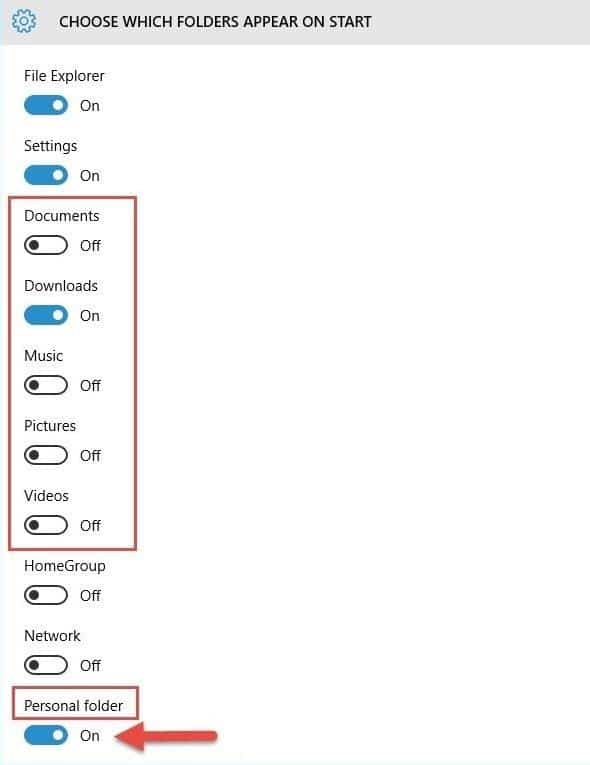
Además, puedes habilitar otras carpetas del sistema en el menú Inicio de Windows 10. Sigue adelante y personaliza todo como lo desees, y luego simplemente haz clic en el botón Inicio y allí deberías ver tus carpetas de nuevo en el menú Inicio a la izquierda.
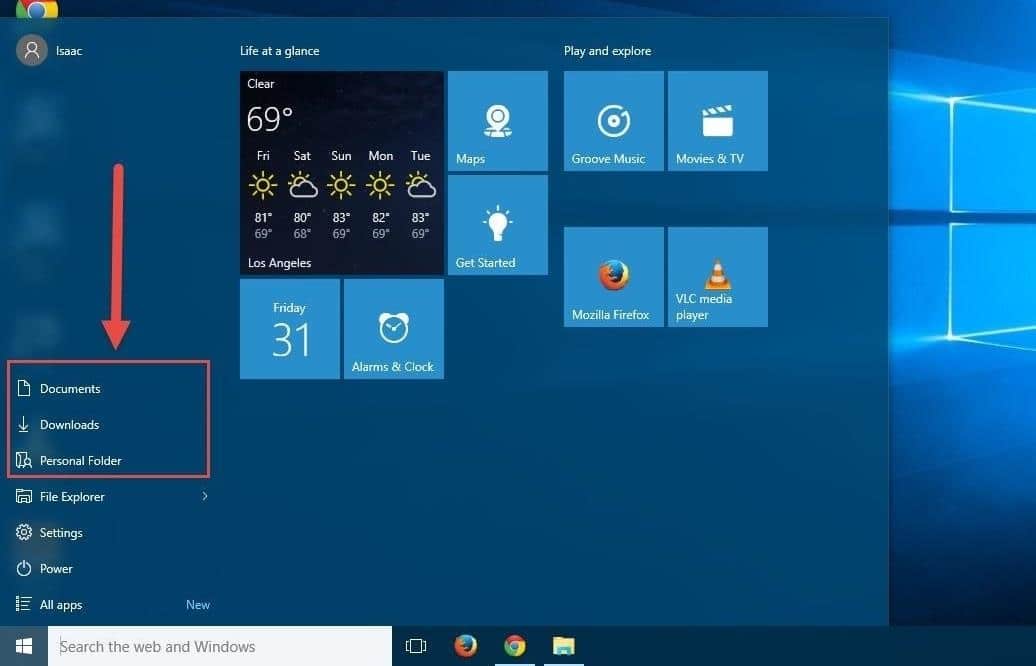
¿Viste que facil? Ahora podrás encontrar tus archivos y carpetas en el menú de inicio de Windows 10 fácilmente. Por supuesto, si deseas deshabilitar las carpetas del menú Inicio, simplemente desactiva las que desee eliminar del inicio.
Cuéntanos en la caja de comentarios como te fue con éste post y las sugerencias que puedes aportar según tu experiencia. ¡Gracias por leernos!